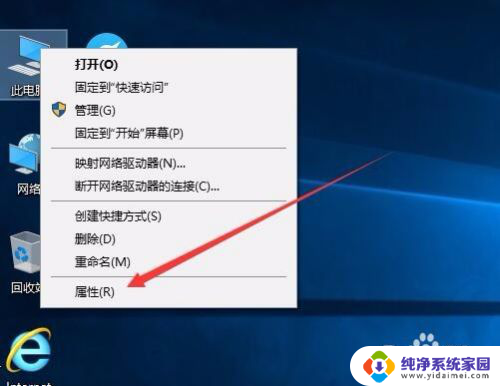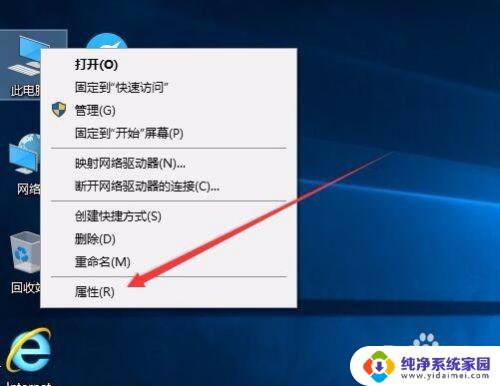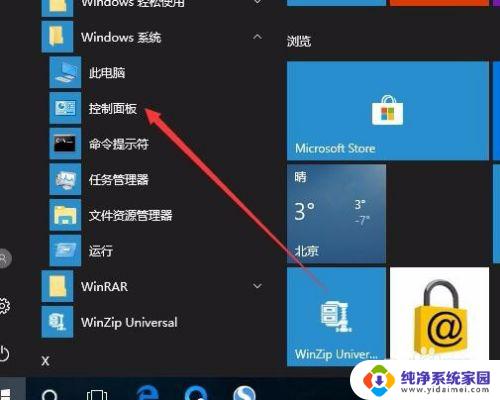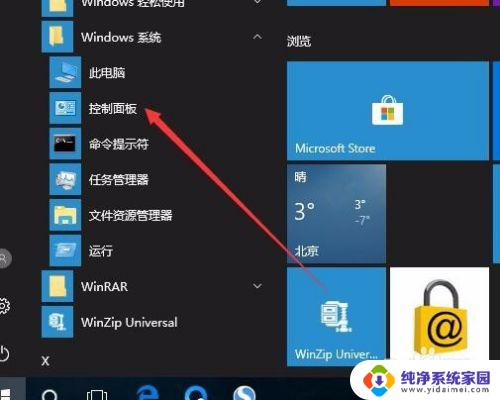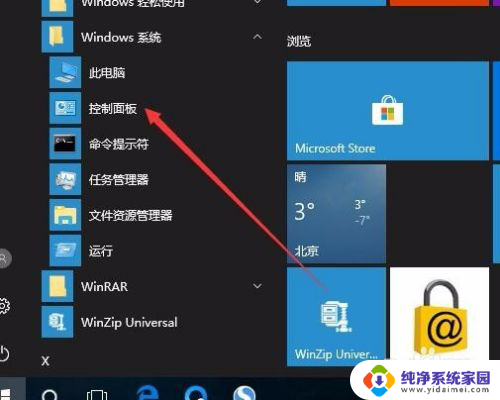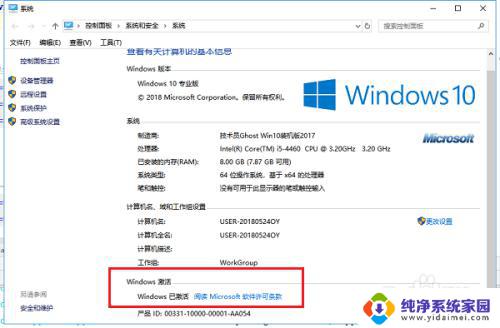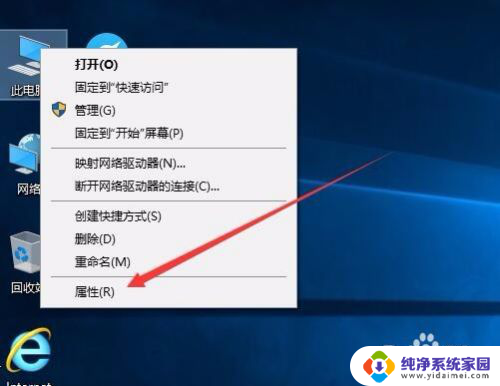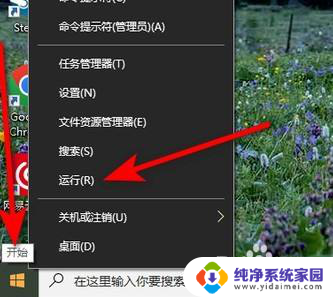win10怎么看永久激活时间 如何查看win10激活是否永久
win10怎么看永久激活时间,在使用Windows 10操作系统时,许多用户都希望了解自己的激活状态是否为永久激活,毕竟一个永久激活的系统可以让我们更加放心和安心地使用。如何准确地查看Win10的激活时间以及激活状态是否为永久呢?在这篇文章中我们将会介绍几种简单而有效的方法,帮助您轻松了解自己的Windows 10是否已永久激活。
步骤如下:
1.如果想查看Windows10系统是否激活,非常简单。只需要在Windows10桌面,右键点击“此电脑”图标,然后在弹出菜单中选择“属性”菜单项
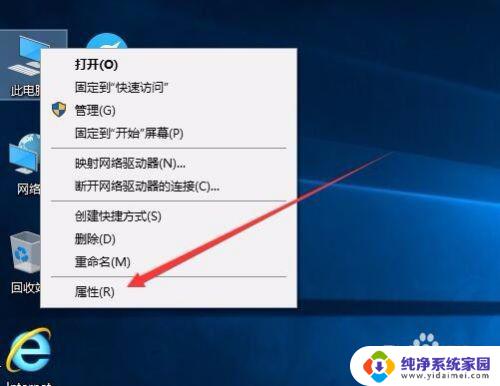
2.接下来就会打开Windows10系统属性窗口了,在Windows激活一栏中。可以查看Windows10系统是否激活了。
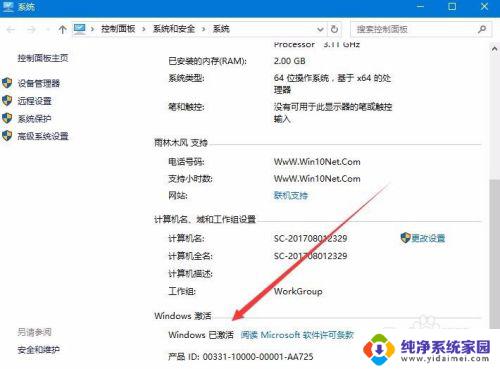
3.如果要查看Windows10系统的激活方式,那就需要右键点击开始按钮 ,在弹出菜单中选择“设置”菜单项
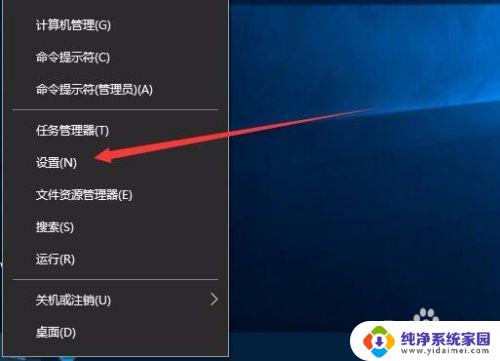
4.在打开的设置窗口中点击“更新和安全”图标
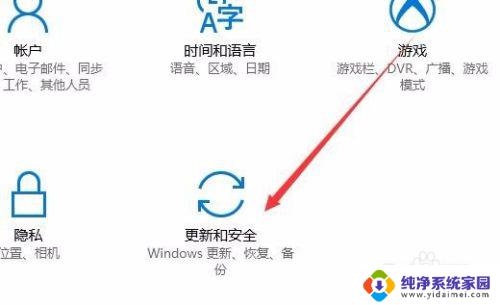
5.在打开的更新和安全窗口中,点击左侧边栏上的“激活”快捷链接
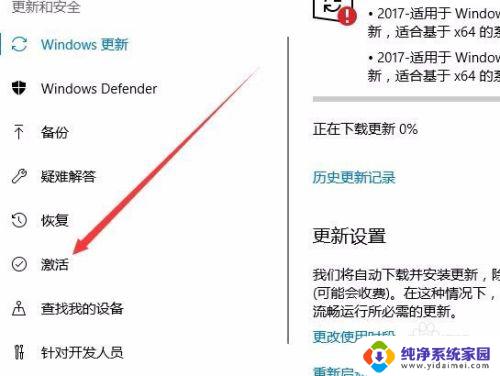
6.这时右侧窗口中就会显示出我们的激活方式
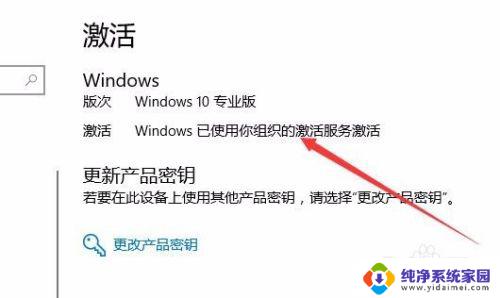
7.要想查看是否为永久激活,或是激活时间的话,就需要右键点击开始按钮,在弹出菜单中选择“运行”菜单项

8.然后在打开的运行窗口中,输入命令“Slmgr.vbs -xpr”(引号除外),然后点击确定按钮
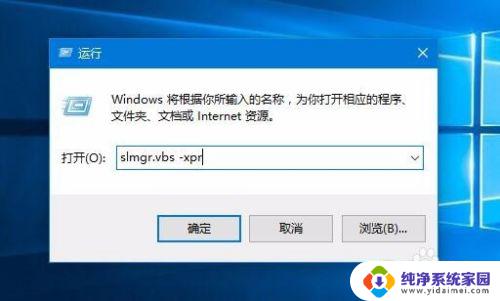
9.一会就会弹出窗口,显示我们的系统激活的过期时间了。如果为永久激活的话,在窗口中就会显示出永久激活的字样
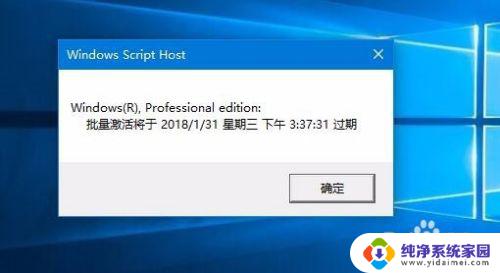
10.如果要知道激活的详细信息的话,就需要在运行窗口输入命令“slmgr.vbs -dlv”然后点击确定按钮
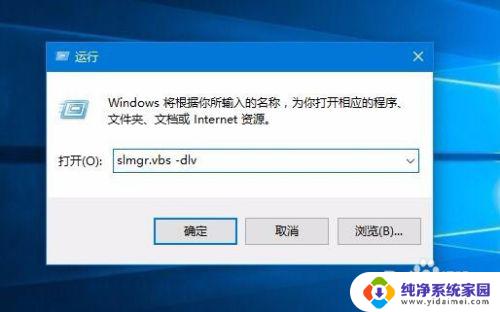
11.一会窗口中就会显示出我们系统激活的详细情况了。
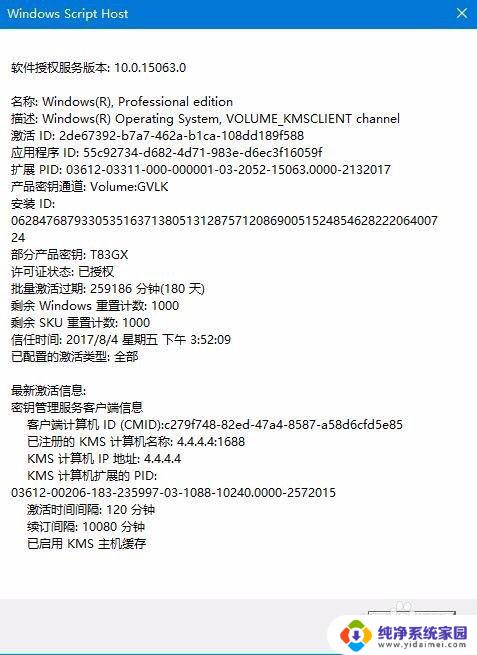
以上是Win10如何查看永久激活时间的所有内容,如果遇到相同问题,可以参考本文介绍的步骤进行修复,希望本文对大家有所帮助。